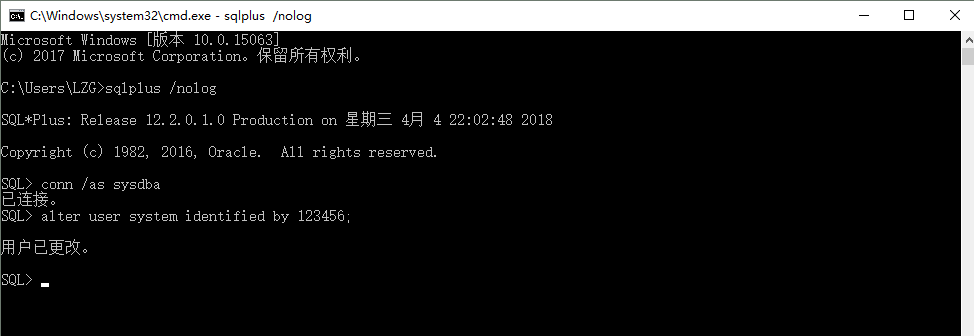1、環境 操作系統:Win10專業版(64位) 資料庫:Oracle 12c Release 2(Version 12.2.0.1.0,64位) 2、下載Oracle12c oracle官網下載地址:http://www.oracle.com/technetwork/database/enterpr ...
1、環境
操作系統:Win10專業版(64位)
資料庫:Oracle 12c Release 2(Version 12.2.0.1.0,64位)
2、下載Oracle12c
oracle官網下載地址:http://www.oracle.com/technetwork/database/enterprise-edition/downloads/index.html
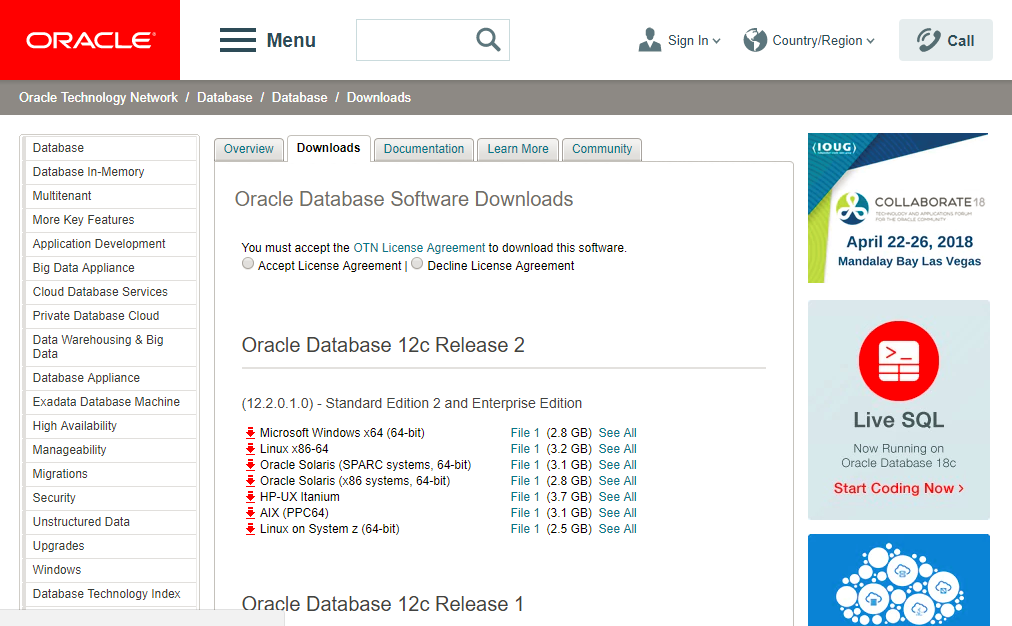
3、安裝
3.1、右鍵以管理員身份運行setup.exe
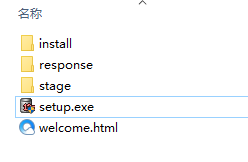

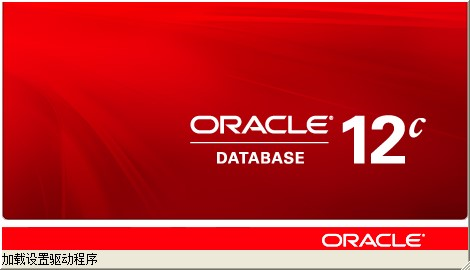
3.2、配置安全更新
在安裝界面里,取消勾選“我希望通過My Oracle Support接收安全更新”,點擊下一步。
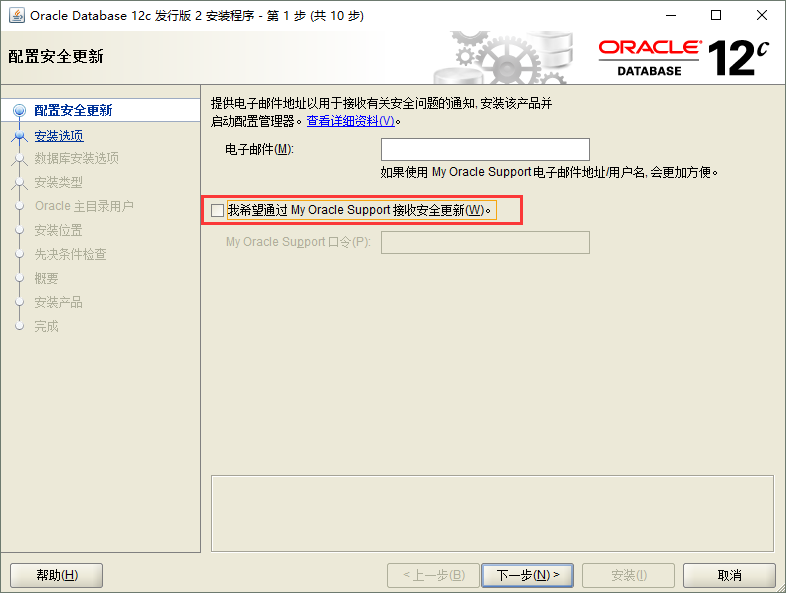
提示出現尚未提供電子郵件地址,選擇是。
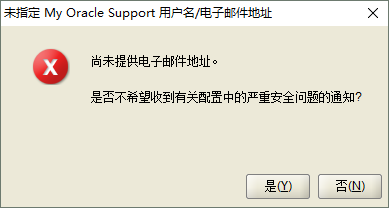

3.3、安裝選項
選擇“創建和配置資料庫”(預設),點擊下一步。

3.4、系統類
選擇“桌面類”(預設),如果是安裝到伺服器上,請選擇“伺服器類”,點擊下一步。
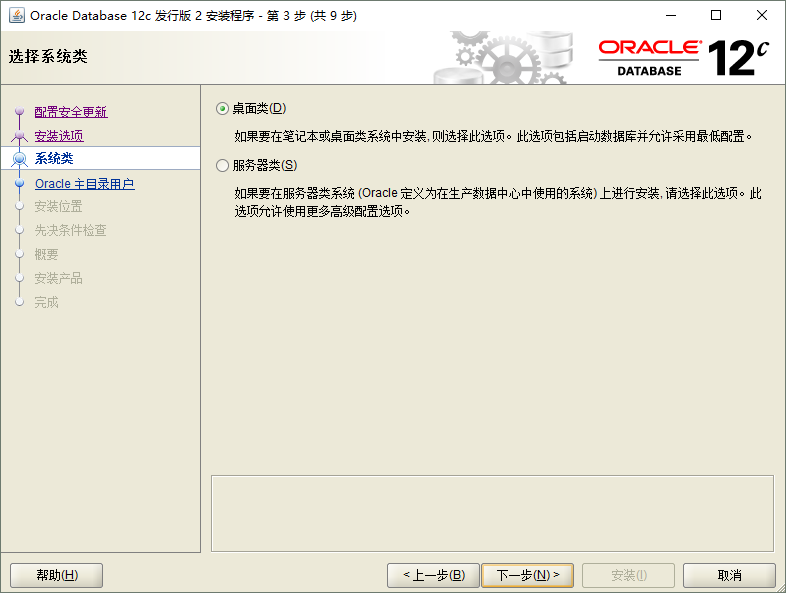
3.5、Oracle主目錄用戶
使用虛擬賬戶:用於 Oracle 資料庫單實例安裝的 Oracle 主目錄用戶。
使用現有windows用戶:如果選擇該項,則需要指定沒有管理許可權的用戶。
創建新Windows用戶:創建一個新用戶,輸入用戶名和密碼,這個新建的用戶沒有Windows登錄許可權。
使用Windows內置賬戶:微軟在開Windows時預先為用戶設置的能夠登錄系統的賬戶。此處本人選擇虛擬賬戶,也是oracle的官方建議之一。
註意:如果選擇第二項,創建的用戶名和已有的不能發生衝突,否則後面的安裝會報錯!
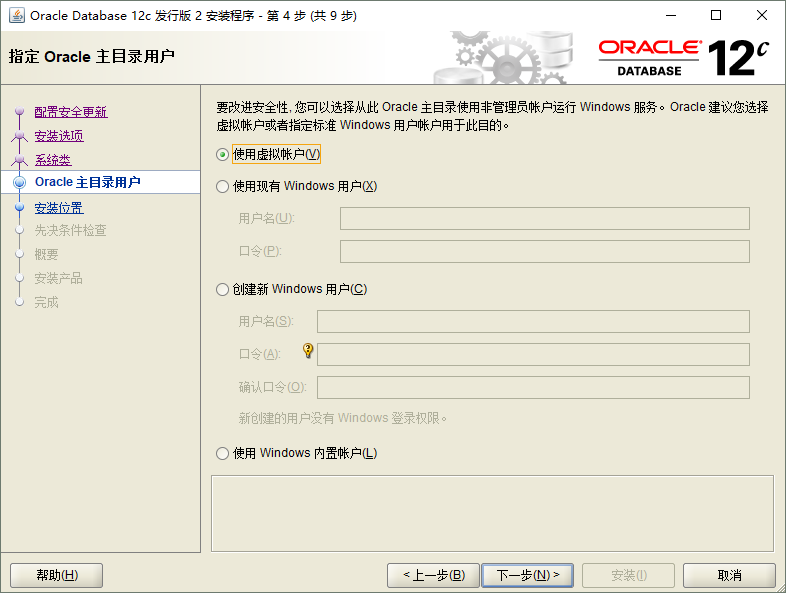
3.6、典型安裝
設置oracle安裝位置,字元集選擇AL32UTF8或者ZHS16GBK,設置密碼,如果密碼過於簡單會報警告,忽略即可,點擊下一步。
註意:字元集AL32UTF8,sqlplus會存在亂碼問題,需要配置TNS環境變數。
本文後面有字元集如何更改相關內容。圖省事的話建議此處選擇ZHS16GBK字元集。
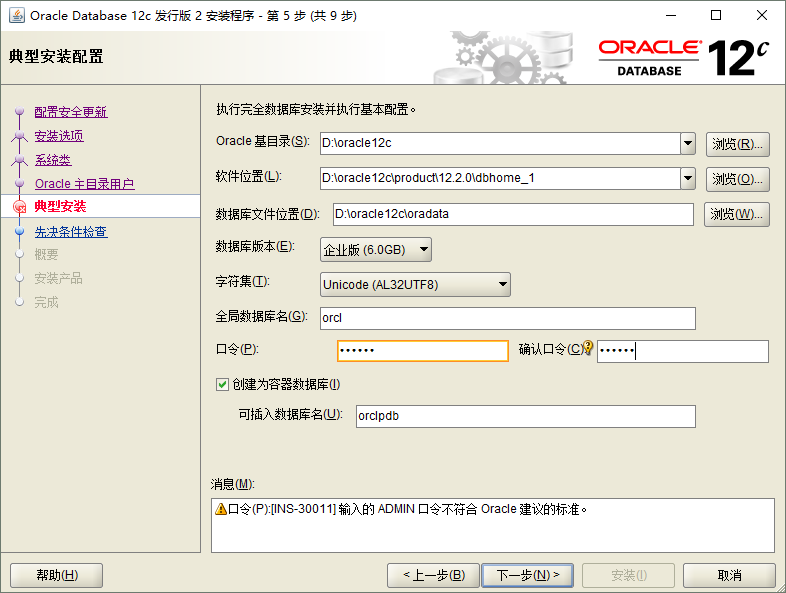
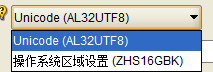
3.7、先決條件檢查
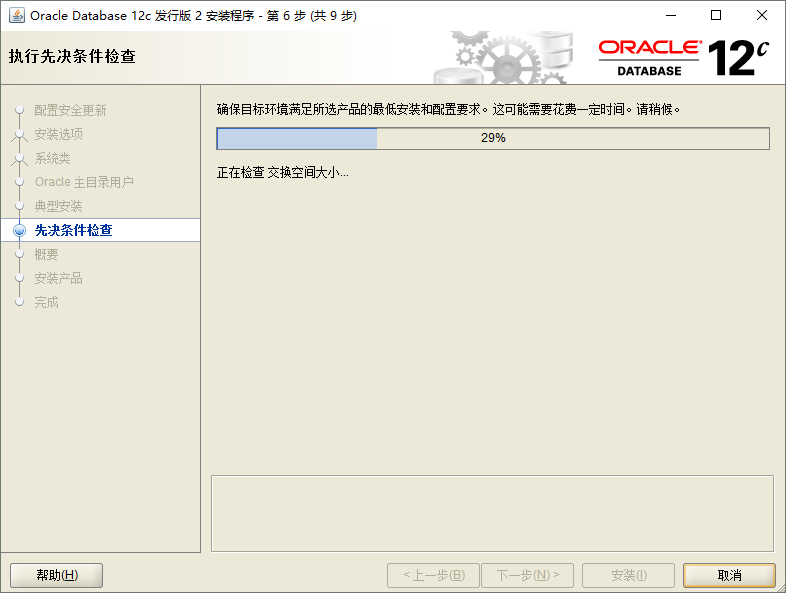
3.8、概要

3.9、安裝產品
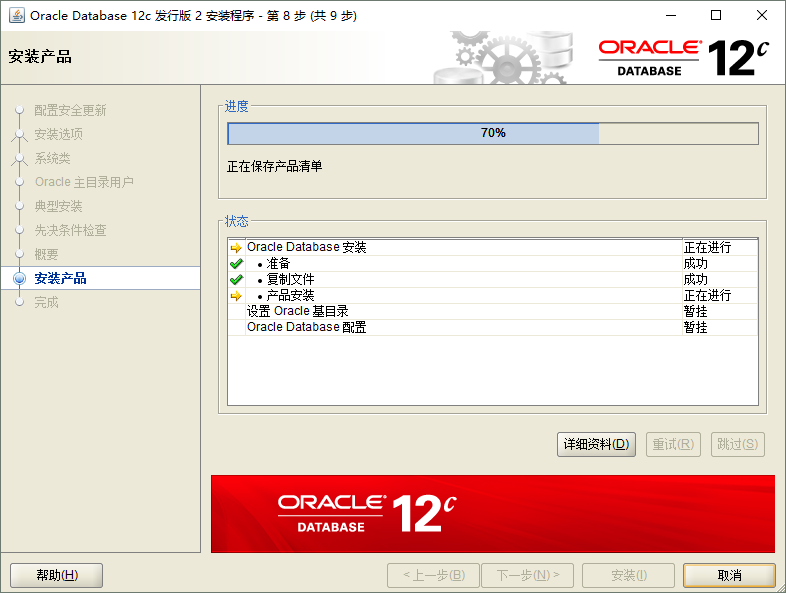
3.10、完成
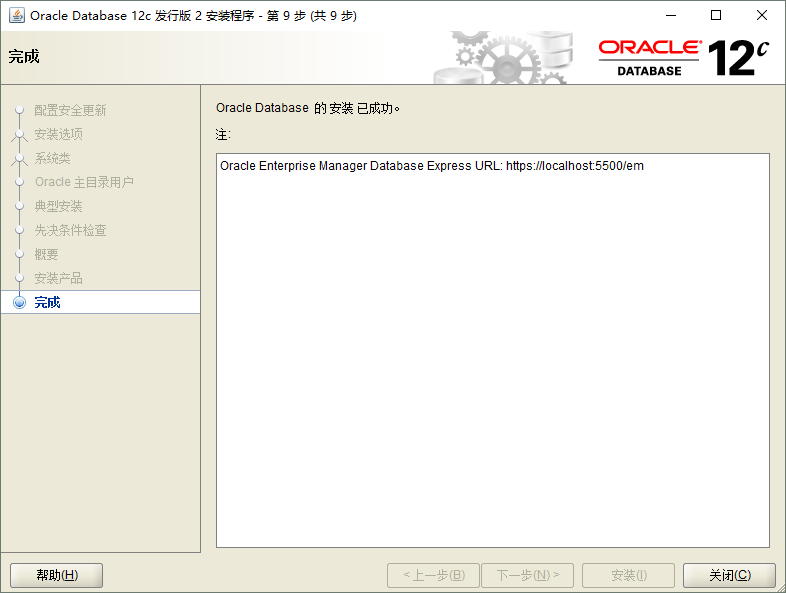
4、測試Oracle是否安裝成功
兩種方式
4.1、SQL Plus
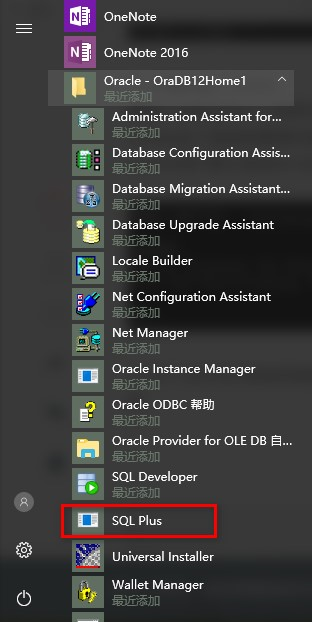
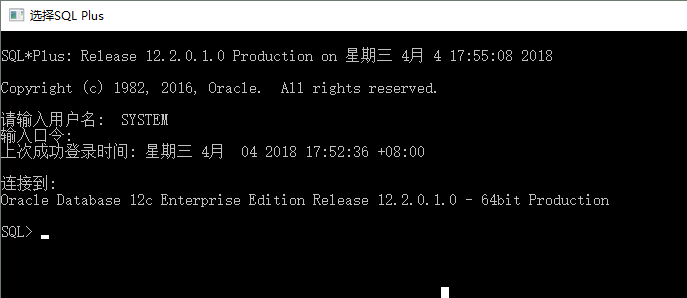
4.2、em
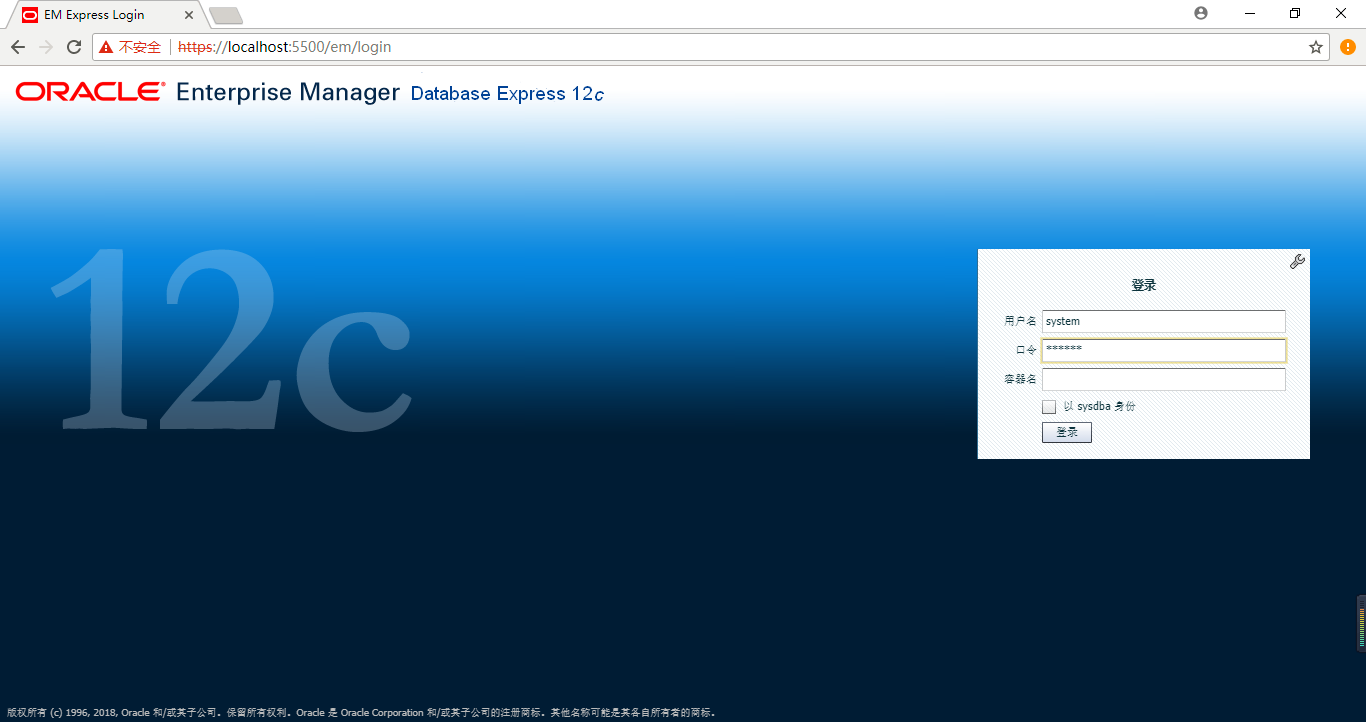
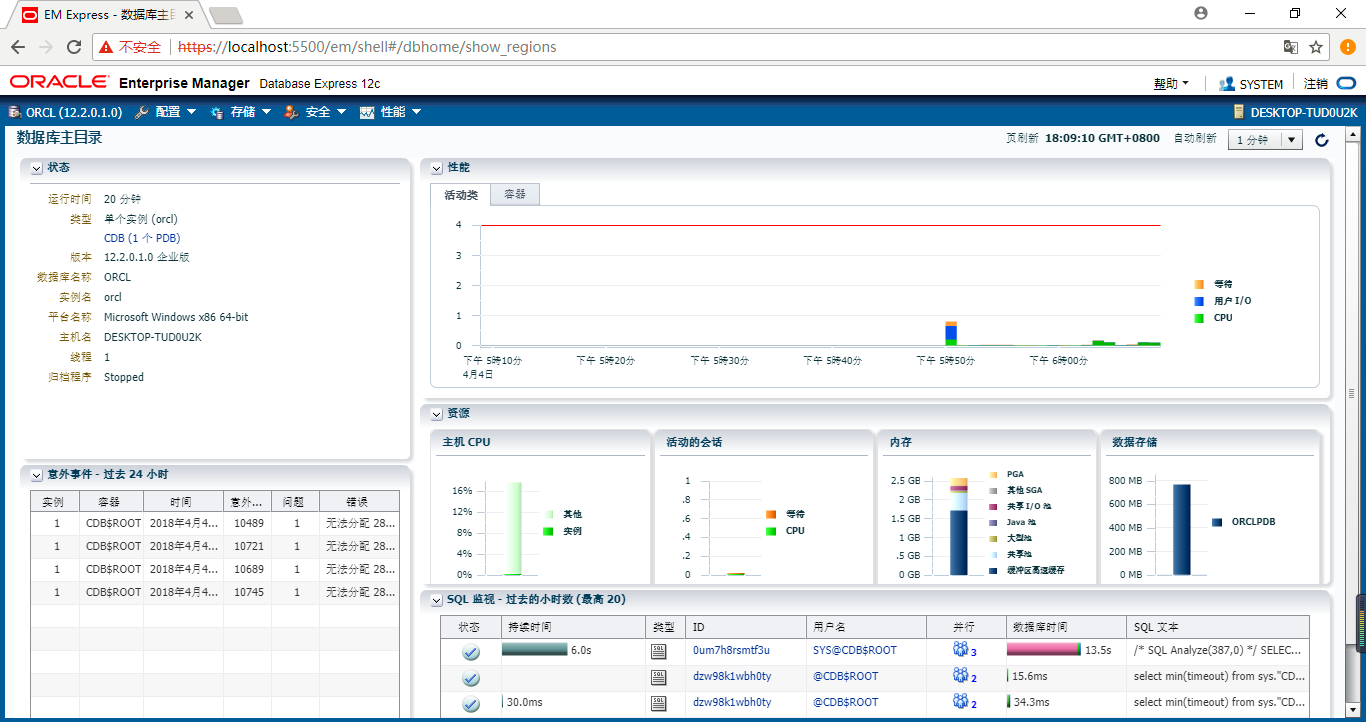
5、相關問題
5.1、PLSQL Developer無法連接64位Oracle資料庫
5.1.1、PLSQL資料庫選項為空
如圖所示:

原因在於:PLSQL不可以直接連接64位Oracle資料庫,只能連接32位的。想要連接64位Oracle資料庫,需要藉助32位的Oracle客戶端。
5.1.2、下載32位Oracle客戶端
下載地址:http://www.oracle.com/technetwork/database/database-technologies/instant-client/downloads/index.html
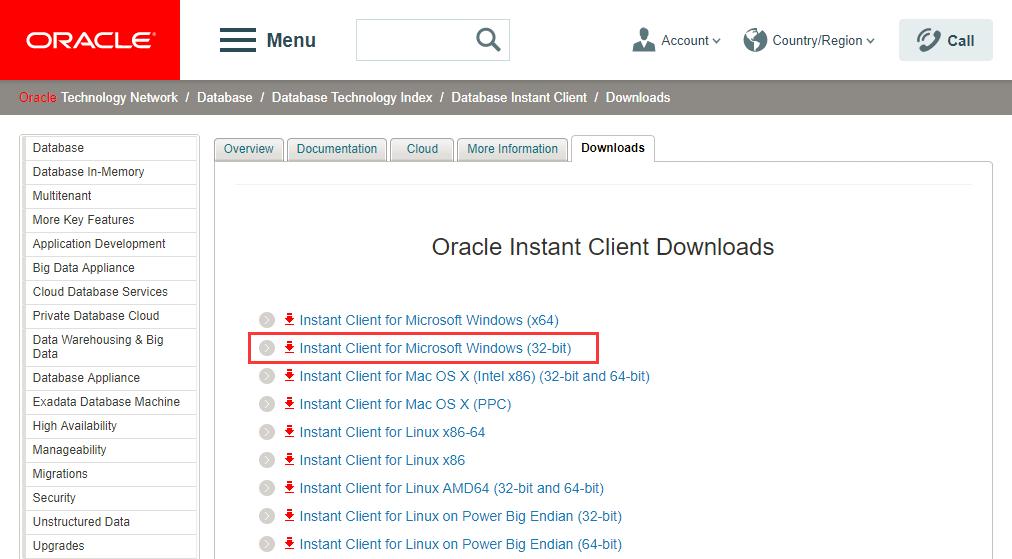
一定要下載32位的Instant Client,點進去之後找到適合自己資料庫版本的文件下載,我裝的是Oracle12.2.0.1.0

5.1.3、解壓Instant Client
下載完成後解壓到某個目錄下,我這裡解壓到D盤根目錄。
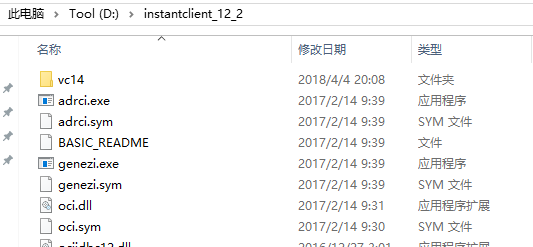
5.1.4、複製oracle12c的tnsnames.ora文件到Instant Client相關目錄
在instantclient_12_2文件夾下新建兩層文件夾\NETWORK\ADMIN,將Oracle根目錄\product\12.2.0\dbhome_1\network\admin\tnsnames.ora複製過來。

5.1.5、配置PLSQL Developer的首選項
打開PLSQL,點擊取消不進行登錄,選擇“工具”菜單下“首選項”。
Oracle主目錄名:D:\instantclient_12_2
OCI庫:D:\instantclient_12_2\oci.dll
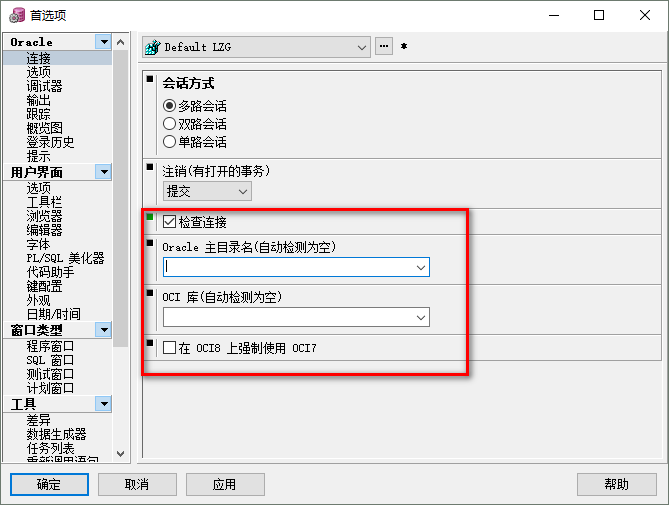
5.1.6、測試
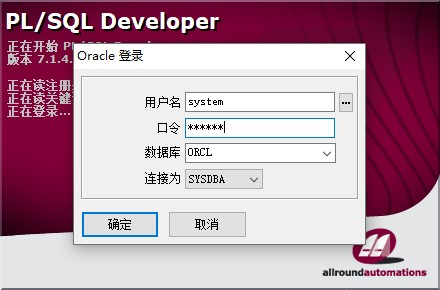
5.2、sqlplus亂碼

一般sqlplus亂碼,PLSQL Developer的錯誤提示也會亂碼。
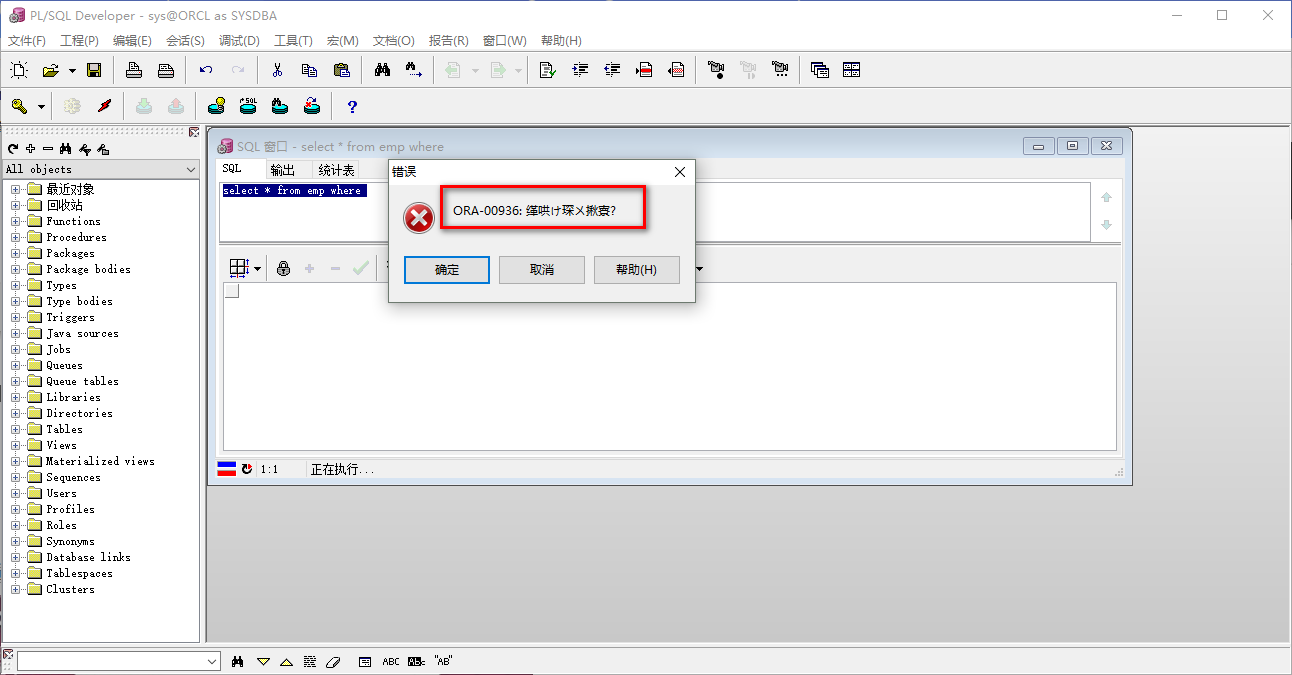
解決方式:添加TNS環境變數
右擊電腦 -- 屬性 -- 高級系統設置 -- 高級選項卡 -- 環境變數在系統變數中添加兩個變數:
TNS_ADMIN:D:\oracle12c\product\12.2.0\dbhome_1\network\admin
NLS_LANG:SIMPLIFIED CHINESE_CHINA.ZHS16GBK
註意:這裡NLS_LANG一定要設置成SIMPLIFIED CHINESE_CHINA.ZHS16GBK,無論你安裝過程時選擇的哪種字元集。

此時,sqlplus就不會出現亂碼,PLSQL Developer也不會出現亂碼。
5.3、Oracle字元集如何更改
5.3.1、查看Oracle字元集
在cmd命令行下輸入“sqlplus 用戶名/密碼@服務名”來登陸資料庫
sqlplus system/123456@orcl
執行 select userenv('language') from dual; 查看當前資料庫的字元集,為SIMPLIFIED CHINESE_CHINA.AL32UTF8
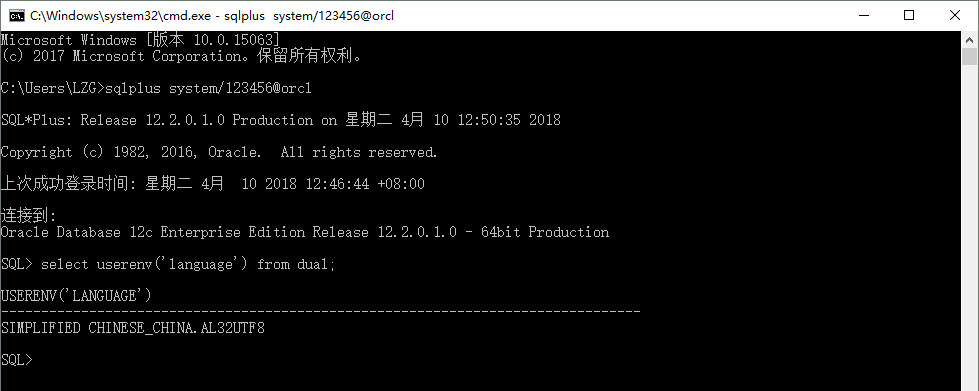
5.3.2、將Oracle字元集從AL32UTF8更改為ZHS16GBK
具體過程如下,從ZHS16GBK更改為AL32UTF8同理。
C:\Users\LZG>sqlplus /nolog
SQL*Plus: Release 12.2.0.1.0 Production on 星期日 4月 8 16:20:56 2018
Copyright (c) 1982, 2016, Oracle. All rights reserved.
SQL> conn /as sysdba
已連接。
SQL> shutdown immediate
資料庫已經關閉。
已經卸載資料庫。
ORACLE 常式已經關閉。
SQL> startup mount
ORACLE 常式已經啟動。
Total System Global Area 2550136832 bytes
Fixed Size 8922136 bytes
Variable Size 687868904 bytes
Database Buffers 1845493760 bytes
Redo Buffers 7852032 bytes
資料庫裝載完畢。
SQL> ALTER SYSTEM ENABLE RESTRICTED SESSION;
系統已更改。
SQL> ALTER SYSTEM SET JOB_QUEUE_PROCESSES=0;
系統已更改。
SQL> ALTER SYSTEM SET AQ_TM_PROCESSES=0;
系統已更改。
SQL> alter database open;
資料庫已更改。
SQL> ALTER DATABASE character set INTERNAL_USE ZHS16GBK;
資料庫已更改。
SQL> shutdown immediate
資料庫已經關閉。
已經卸載資料庫。
ORACLE 常式已經關閉。
SQL> startup
ORACLE 常式已經啟動。
Total System Global Area 2550136832 bytes
Fixed Size 8922136 bytes
Variable Size 687868904 bytes
Database Buffers 1845493760 bytes
Redo Buffers 7852032 bytes
資料庫裝載完畢。
資料庫已經打開。
SQL> select userenv('language') from dual;
USERENV('LANGUAGE')
----------------------------------------------------
SIMPLIFIED CHINESE_CHINA.ZHS16GBK
SQL>
5.4、sys、system預設密碼
sys預設密碼:change_on_install
system預設密碼:oracle
在oracle安裝步驟的“典型安裝”里設置的密碼,就是設置的system密碼。
5.5、修改sys、system、其他賬戶密碼
運行cmd命令行
錄入 sqlplus /nolog 無用戶名登錄
conn /as sysdba 連接到數據本地數據
alter user sys identified by 123456; 修改sys密碼 為123456
alter user system identified by 123456; 修改system密碼 為123456
alter user c##jijialong identified by 123456; 修改c##jijialong密碼 為123456